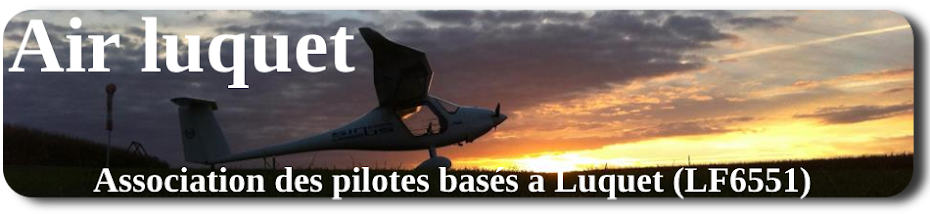Petit guide de prise en main de LK8000
(basé sur la v3)
Petite introduction
Ce petit guide vise à présenter rapidement LK8000 tel que je l'ai configuré dans la version de téléchargement. Il est bien sur possible de le configurer comme on le souhaite, par le biais des différent menu.
Ca n'a forcement rien d'exhaustif mais ca permet une petite prise en main permettant de naviguer et d'utiliser les principales fonctions pour débuter.
Cela présuppose d'avoir télécharger la version préparé en version 4.0 (http://taloose31.free.fr/lk8000/logiciel/), et donc d'avoir installé le fichier des base ulm.
[Le Démarrage]
Bon ben la c'est tout simple :
- Voler, c’est pour voler
- Simulateur c’est pour simuler un vol
- Profil c’est pour voir la configuration (pilote/machine)
[L'interface]
Les informations générales de vol
Un deuxième bandeau
est disponible lorsqu’on configure une destination, il ne regroupe
que les informations de NAV utile pour aller à la destination
Le bandeau de navigation
Les icones de terrain sur la carte

A
partir du zoom à 3 km, la fréquence radio apparait dans l’icone

[La navigation TACTILE]
Sur la carte
En fonction de la où
on clique sur la carte, il se passe des choses !
On peut :
- Zoomer (clic dans la zone du haut)
- dézoomer (clic dans la zone du bas)
- faire défiler le bandeau d’info (clic à droite ou à gauche dans le bandeau)
- Changer de page (clic au centre du bandeau (la zone jaune))
Le clic dans la zone jaune, permet de naviguer dans les différentes pages (voir plus bas)
Un clic LONG dans une
zone aéro de la carte fait apparaitre une fenêtre permettant de :
- Donner des infos la situant par rapport à nous
- L’activer/désactiver
- La sélectionner pour la faire clignoter et la mettre en évidence
- Autoriser le vol dedans
[La navigation tactile dans
les pages]
En plus de la carte, il existe plusieurs types de pages regroupant tout un ensemble d'information.
Cela permet aussi de naviguer rapidement dans les bases et points posable les plus proche et notamment de les filtrer en fonction du cap, de la distance la plus proche, etc...
Comme précédemment la
navigation dans les pages se fait de manière tactile, ici un exemple
simple pour naviguer dans les pages avec des points posables :
[Les outils pour faire de la navigation ]
Trouver une base pour y aller
Les figures suivantes montrent les différentes étapes et clic nécéssaire pour entrer une destination
Le menu de sélection des bases
Si on souhaite rechercher une base, sans utiliser le menu déroulant, on peut filtrer en rentrant que les premières lettres.
Attention, cela suppose que la base existe dans basulm, hein?
La
sélection
Une fois la base selectionnée, on a accés à plusieurs choix :
- Rentrer la base pour une destination directe
- L'inclure dans les bases secondaires de dégagements
- Rentrer dans le menu permettant d'acceder aux détails sur la piste
- L'insérer dans le circuit de navigation
[Gestion des zones aéro]
Des alarmes sont
configurées pour les zones suivantes :
- CLASSE C,D
- CTR
- APPR
- TMZ
- Zone P
- de supprimer l’alerte
- de valider l’alerte pour 30 min
- D’aller dans le menu d’analyses des zones
L’interface
d’analyses des zones permet plusieurs choses :
[Bouton du menu CUSTOM MENU]
Mon dieu, mais il y a encore plein d'autres outils géniaux à découvrir. et il existe un menu "custom" dans lequel on peut selectionner des accés rapides à ces fonctions.
Moi dans la préconfig j'ai selectionné les options qui me sont le plus utile.
Le calculateur de vent
est très simple à utiliser, on choisit un cap parmis ceux proposés,
on le garde pendant 10s, et on clic ensuite sur le bouton
correspondant au cap choisi.
je vais essayer de faire évoluer cette page en fonction des différentes versions pour vous faire découvrir ce merveilleux outil LIBRE...
To be continued...